内网穿透—使用 frp 实现内外网互通
Posted 小葛师兄
tags:
篇首语:本文由小常识网(cha138.com)小编为大家整理,主要介绍了内网穿透—使用 frp 实现内外网互通相关的知识,希望对你有一定的参考价值。
前言
什么是内网穿透?
内网穿透,又叫 NET 穿透,是计算机用语。用通俗的说法就是你家里的个人电脑,可以直接被外网的人访问。例如你在公司,不通过远程工具,直接也可以访问到家里的电脑(本文章特指 web 应用程序)。
正常来说我们的个人电脑是无法被别人访问到的(有固定 ip 除外!),而且现在固定 ip 资源稀缺,运营商也不会随便给你分配了,个人申请也挺难。
为什么需要内网穿透?
就我个人而已,需要用到内网穿透的原因:
一是方便访问公司的内网环境,不喜欢使用远程工具,挺麻烦的。
二是方便把个人电脑上的应用开放到外网进行访问。
资源准备
- 能上网的个人电脑一台;
- 有公网 ip 的,个人云服务器一台(阿里云 or 腾讯云);
- 下载 frp 程序;
考虑到 github 有些时候访问不到,我这里分别下载了 Linux 系统 和 windows 系统的 frp 程序供大家使用:
版本:frp_0.38.0_linux_amd64.tar.gz frp_0.38.0_windows_amd64.zip
https://fenxiangdayuan.lanzouo.com/b00v3dsri 密码: i0fp
环境搭建
frp 工作原理
frp 的应用程序是分服务端和客户端的,服务器端的运行在有公网 ip 的服务器上,客户端就运行在需要穿透的内网机器上就行。
两端的程序运行起来之后,就会建立好通信的隧道,当我们访问公网 ip+端口 时,就会映射到我们内网的机器上了。
服务端搭建
- 把下载好的 frp 程序,上传到我们云服务器上解压出来即可:
tar -xvzf frp_0.38.0_linux_amd64 #解压
mv frp_0.38.0_linux_amd64 frp #重命名一下
- 进入到 frp 目录下

我们看到 frp 目录下的一些文件,很明显分为两部分:
frpc 开头的代表着客户端使用;
frps 开头的代表服务端使用;
.ini 结尾的文件是 frp 的配置文件,也是需要我们进行修改的文件。
- 我们打开 frps.ini 配置文件查看

里面就只有一个配置项,表示监听服务器的 7000 端口,作为客户端通信的入口;
在这里有一个注意的点,如果我们云服务器没开放这个端口的话,我们客户端是无法和服务器进行通信的,这个时候我们需要在控制台的安全组规则中开放 7000 端口;
- 一切准备就绪,我们启动一下服务端的 frp 程序
frps -c frps.ini
frps -c frps.ini & #后台运行

看到服务端就正常启动起来了,正在监听 7000 端口;
这个时候我们继续往下配置客户端即可;
客户端搭建
有了服务端的配置说明,配置客户端也就是照猫画虎,我们只需要关注 frpc 开头的文件即可;
windows 和 Linux 的文件都一样,只是运行的平台不同而已。
下面演示在我个人电脑虚拟机中的 Linux 系统,作为客户端,frp 怎么配置;
- 同样的步骤,解压下 Linux 版本的 frp ,然后打开 frpc.ini 文件:

server_addr : 需要填写上你个人云服务器的公网 ip 地址,这个一定要填写正确,不然无法和服务器进行通信;
server_port :就是服务器监听的端口,默认可以不用修改;
这两部分就是用来和我们服务器进行通信的配置。
[ssh] 这部分就是创建隧道,也就映射对应的应用,这里映射的是 ssh;
我们只需要关注 remote_port 这个配置就行,这里需要填写你服务器上开放的端口,未开放的话,通过云服务器控制台,安全组策略进行配置。
这里的意思就是把服务器的 6000 端口映射到内网机器的 22 端口上。
当我们访问公网 ip + 6000 端口时,就会访问到我们内网电脑 22 端口的应用,这里就是 ssh;
- 配置好之后,接下来我们运行 frp 的客户端程序
frpc -c frpc.ini

图中我们可以看到,客户端启动成功,也和我们的服务器建立了通信;
TCP 穿透
TCP 穿透的意思,就是通信协议类型为 TCP, 常见的 ssh、mysql等等
通过上面服务端和客户端的配置,frp 就搭建成功了,对应 TCP 穿透的配置如下:
- 服务端
[common]
bind_port = 7000
- 客户端
[common]
server_addr = 云服务器ip
server_port = 7000
[ssh]
type = tcp
local_ip = 127.0.0.1
local_port = 22
remote_port = 6000
接下来我们就来测试下,是否能穿透成功,在我们服务器上进行连接我们内网的 Linux 系统:
ssh 127.0.0.1 -l root -p 6000
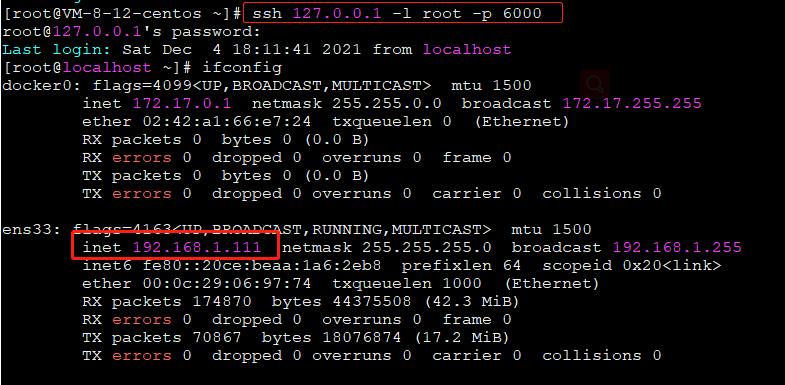
从图中我们可以看到,ssh 的穿透已经成功了,我们查看 ip 也是内网中的ip;
通过 TCP 的穿透,我们就可以利用它来穿我们公司内网的服务器了,从而在家里我们也能正常操作公司的内网环境。
HTTP 穿透
HTTP 穿透,也就是我们应用层面的通信协议,http协议;穿透它是为了方便我们访问内网的 web 应用,例如我在内网机器,起了一个 tomcat 部署了一个网站,我想让其他人外网的人来访问我,那就需要进行 HTTP 的穿透;
对应的 frp 配置这时和 TCP 是有一点区别的,如下:
- 服务端
[common]
bind_port = 7000
vhost_http_port = 80 #将服务器的 80 端口用作 http 协议的通信
vhost_https_port = 443 #进服务器的 443 端口用作 https 协议通信
privilege_token = token123456789 #frp的认证,对应的客户也需要配置一样,才可以进行通信
- 客户端
[common]
server_addr = 云服务器ip
server_port = 7000
privilege_token = token123456789 #frp的认证
[web_http]
type=http #通信类型为http
local_ip = 127.0.0.1
local_port = 8080
custom_domains = 二级域名/公网ip
[ssh]
type = tcp
local_ip = 127.0.0.1
local_port = 22
remote_port = 6000
http 的穿透,我们看到服务端和客户端的配置文件都进行了改动,我们重点来看下客户单中的配置;
type = http : 这个是因为我们想要创建的隧道是进行 http 通信的,也就是用来访问本地 web 应用;
custom_domains = 二级域名/公网ip :这个配置一般使用一个二级域名来配置,用于通过域名来访问你的穿透服务器,如果没有域名,那么我们写上一个服务器的公网 ip 也是可以的,用 ip 的话,在外网访问的时候,就只能通过 ip 进行访问了,效果都一样;
下面我们看下效果:
- 先在我内网电脑启动一个 tomcat,监听端口为:8080

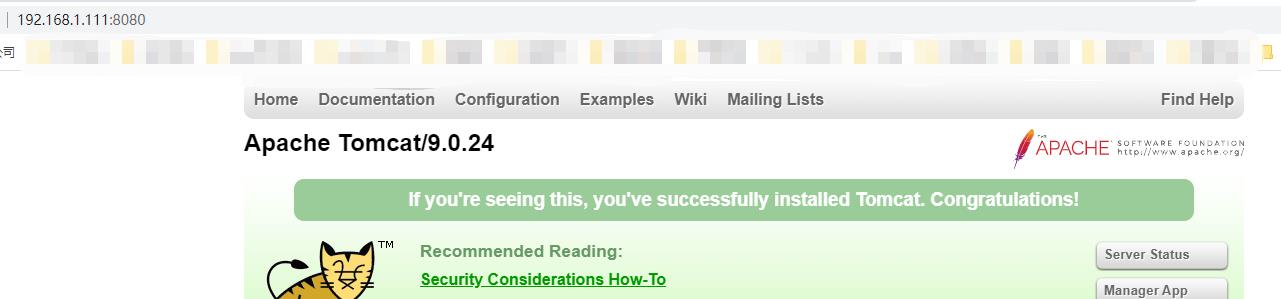
可以看到,在我的内网物理机中访问,是正常启动了的;
- 接着我们把 frp 客户端和服务端进行连接上

- 成功连接之后,我们直接通过外网 ip 进行访问
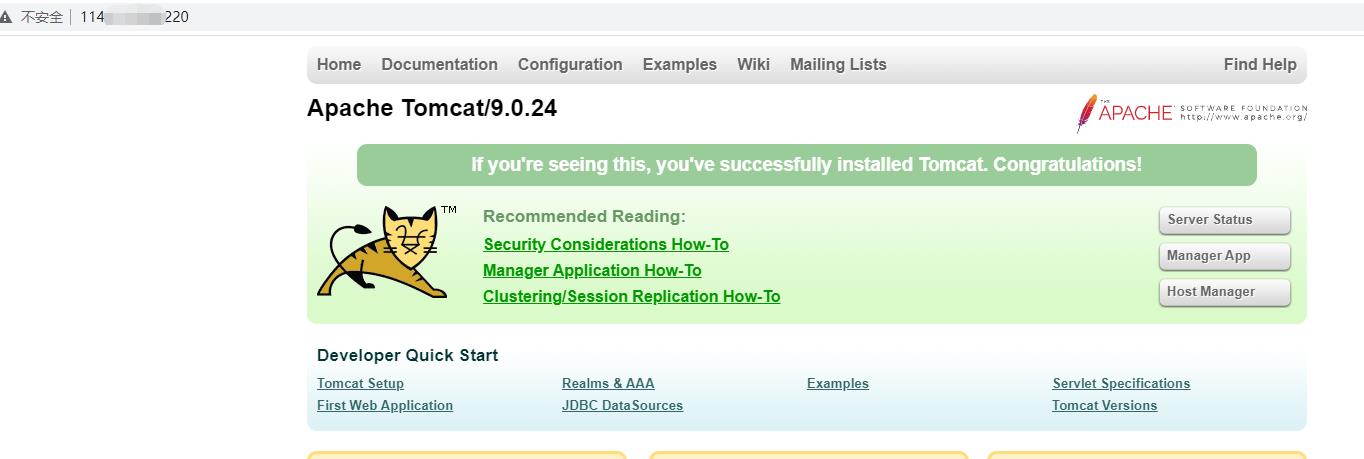
可以看到,我直接用公网 ip 访问,同样能打开我们内网中的 tomcat 应用;
也证明了我们的 HTTP 穿透也是成功的。
注意事项
-
客户端的配置项,不同的隧道需要区分开,写上不同的名字,如[ssh]、[mysql]、[web_http];
-
客户端中
remote_port的端口号不能一样,一样会冲突; -
服务器映射的端口需要放开范围,没有放开会造成无法通信;
-
服务端和客户端都需要注意端口的冲突;
参考文章
frp 配置详解:
https://www.cnblogs.com/sanduzxcvbnm/p/8508988.html
内网穿透不同工具(Ngrok、钉钉、花生壳、frp):
以上是关于内网穿透—使用 frp 实现内外网互通的主要内容,如果未能解决你的问题,请参考以下文章